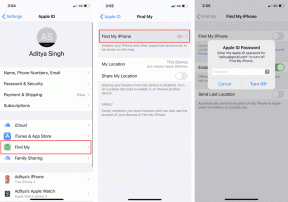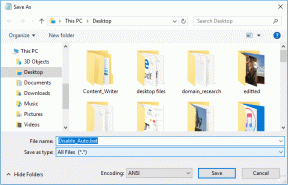كيفية إرسال مستند بالبريد الإلكتروني مباشرة من Microsoft Word
منوعات / / February 10, 2022
لقد أوضحنا لك مؤخرًا كيفية تخصيص الأشرطة أدوات MS Office وإضافة علامات تبويب ومجموعات جديدة لهم. اليوم ، سنقوم بعمل إضافة إلى هذا الشريط عن طريق إضافة أمر بريد إلكتروني.
قبل الخوض في التفاصيل ، دعونا نناقش السيناريو. أنت تعمل على مستند وعندما تنتهي قد ترغب في إرساله كمرفق بريد إلكتروني. لديك خياران: -
- يمكنك اتباع الطريقة التقليدية حيث ستبدأ بإنشاء بريد جديد ثم إضافة المستند كمرفق يدويًا.
- يمكنك الانتقال إلى الدليل حيث لديك المستند. ثم يمكنك ذلك انقر على اليمين عليها واختيار أرسل إلى -> مستلم البريد.
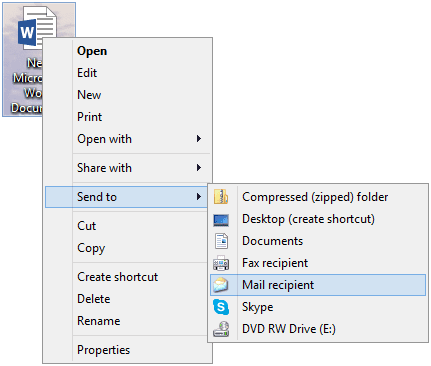
ماذا عن القدرة على تشغيل مثل هذا الإجراء من مستند Word الخاص بك مباشرة؟ هذا هو بالضبط ما سنعرضه لكم اليوم.
خطوات إضافة أداة البريد الإلكتروني إلى شريط Word 2013 (والسابق)
سنستخدم Word 2013 للتوضيح في هذا البرنامج التعليمي. الخطوات متشابهة إلى حد ما في جميع الإصدارات السابقة.
الخطوة 1: انقر فوق ملف للانتقال إلى عرض الكواليس.

الخطوة 2: في الجزء الأيمن ، انقر فوق خيارات لفتح ملف خيار الكلمات نافذة او شباك.
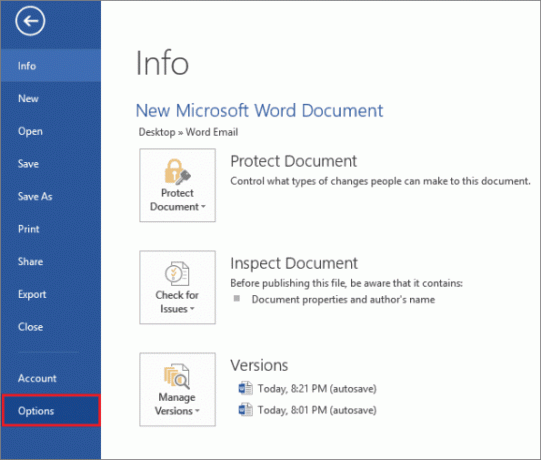
الخطوه 3: من النافذة ، على الجانب الأيسر ، اضغط على قراءة خيار القائمة تخصيص الشريط.

الخطوة الرابعة:
الآن ، يمكنك إما إنشاء علامة تبويب و / أو مجموعة جديدة (كما هو موضح في المنشور السابق) أو إضافة أداة البريد الإلكتروني إلى قسم موجود. أشعر أنه يناسب بشكل جيد تحت المراسلات التبويب.لذا ، سأقوم بإنشاء مجموعة جديدة فيه. على ال خيارات Word نافذة ، على الجانب الأيمن ، حدد المراسلات وانقر على مجموعة جديدة زر.
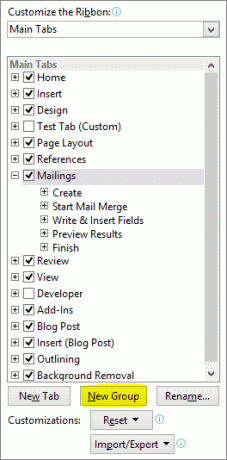
الخطوة الخامسة: قد ترغب في إعادة تسميته. انقر بزر الماوس الأيمن على المجموعة الجديدة التي تم إنشاؤها للتو ثم قم بتسميتها باسم جديد.
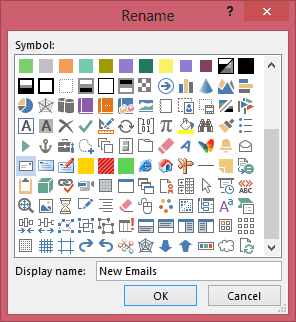
الخطوة السادسة: الآن ، تحتاج إلى إضافة أداة البريد الإلكتروني. إبقاء المجموعة الجديدة محددة. من أوامر شعبية تحديد بريد الالكتروني وانقر فوق يضيف.
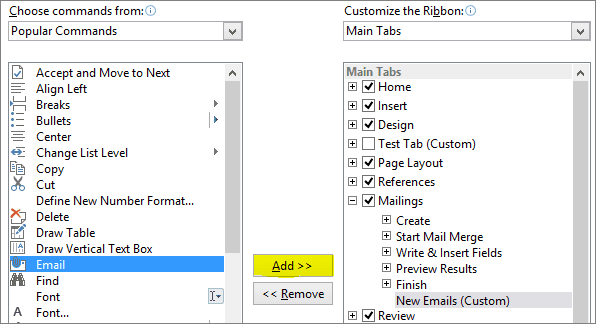
النتيجة كما هو موضح في الصورة أدناه.
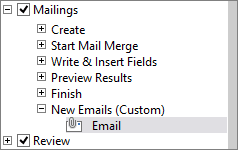
الآن ، دعونا نعود إلى الشريط ونرى ما الذي تغير. لديها قسم جديد للقراءة رسائل بريد إلكتروني جديدة جنبًا إلى جنب مع أداة لإنشاء ملف بريد الالكتروني.
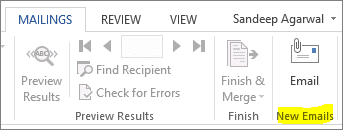
ماذا تفعل أداة البريد الإلكتروني
في المرة القادمة التي تكتب فيها مستندًا وترغب في إرساله كبريد إلكتروني ، لا يتعين عليك الانتقال بعيدًا عن عملك. كل ما عليك فعله هو التبديل إلى علامة التبويب Mailings والنقر فوق أداة البريد الإلكتروني. ستؤلف النتيجة بريدًا إلكترونيًا جديدًا لك باستخدام ملف عميل البريد الإلكتروني الافتراضي ووضع المستند كمرفق.
لاحظ أن هذه العملية لن تساعدك إذا كنت تتطلع إلى مسودة تلقائية على واجهات الويب لخدمات البريد الإلكتروني. ستحتاج دائمًا إلى تعيين معترض IMAP كعميل البريد الإلكتروني الخاص بك.
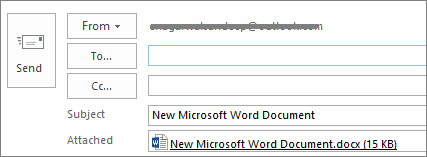
بضع كلمات ، قائمة المستلمين ويمكنك النقر فوق إرسال زر إعفاء نفسك من الكثير من الأعمال اليدوية الأخرى. أعتقد أنه من المنطقي تنشيط الأداة الموجودة على الشريط إذا كنت شخصًا يعتمد على عملاء البريد الإلكتروني لسطح المكتب لإرسال رسائل البريد الإلكتروني.
آخر تحديث في 02 فبراير 2022
قد تحتوي المقالة أعلاه على روابط تابعة تساعد في دعم Guiding Tech. ومع ذلك ، فإنه لا يؤثر على نزاهة التحرير لدينا. يظل المحتوى غير متحيز وأصيل.